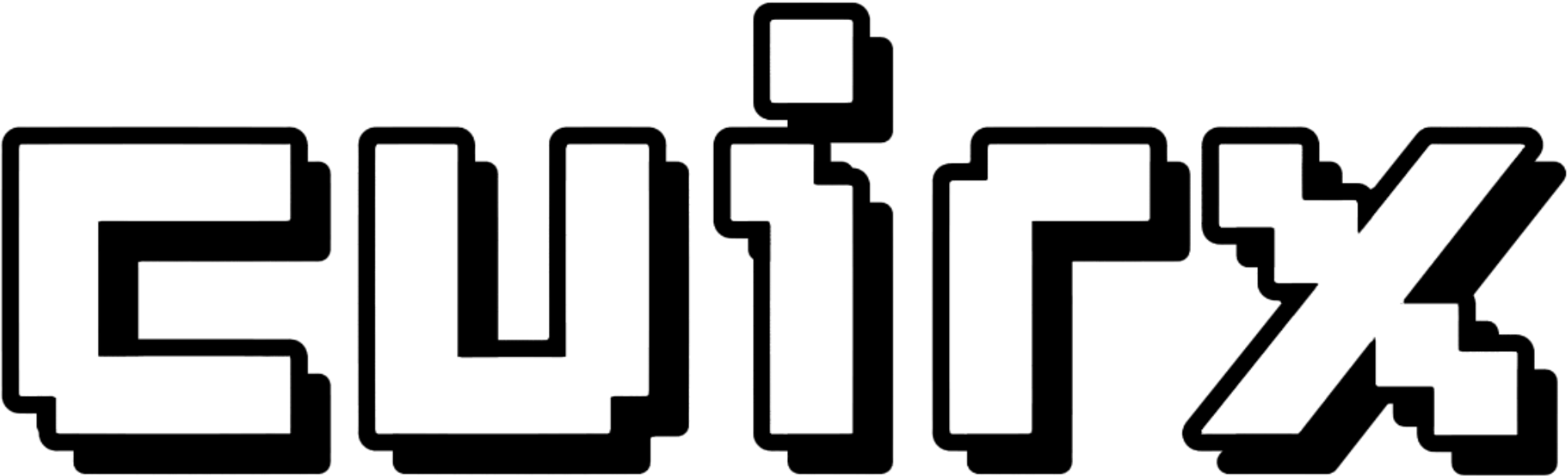可以定制音色的Ai变声器——RVC变声器
可以定制音色的Ai变声器——RVC变声器
刚好群里小伙伴聊到变声器,我来趁机写一篇分享Ai变声器的文章。
由于圈子不能放图片,详细的教程放在我的博客了:cuirx.de,需要的小伙伴可以去博客查看。
首先这款软件是免费开源的,并且仅需要一段音频,就可以训练自己的音色模型了。
并且使用也非常简单,window和mac用户可以直接到github项目的releases里下载。
提供了直连和国内网盘下载。这里我直接把链接复制过来了。
For Nvidia GPU users: https://huggingface.co/lj1995/VoiceConversionWebUI/resolve/main/RVC1006Nvidia.7z
For AMD/Intel GPU users: https://huggingface.co/lj1995/VoiceConversionWebUI/resolve/main/RVC1006AMD_Intel.7z
中国用户可使用以下2个源加速下载 1、无需登录,免费满速下载链接https://www.123pan.com/s/5tIqVv-QHNcv.html 2、有度盘超级会员的可以用度盘https://pan.baidu.com/s/19530AOh2H3Feuti_D51cXw?pwd=reqy
N卡、A卡、I卡是两种不同的版本,需要根据自己的情况选择。
下载完成后把它放在一个没有中文的文件夹并解压,
找到go-realtime-gui.bat文件双击打开,稍等一下它就运行了。
最上面是选择模型的,pth是音色模型,.index是影响语气的模型,他们共同决定声音的效果。
RVC的整合包自带了几个模型,可以直接使用。后面也会教你如何训练自己的模型,以及使用别人分享的模型。
选择一下麦克风和扬声器,再勾上最下面的输出变声,点击开始音频转换,就可以使用变声器了。如果想听一下变声效果,可以勾选输入监听。
下面分享一下如何训练自己的声音模型
首先准备一段想要克隆音色的声音,找到go-web.bat的文件,双击打开。如果是mac就运行下面的run.sh文件。
软件运行后会自动打开一个本地的网页界面,我们选择训练选项,随便填一个训练名,在下面输入你的音频所在文件夹,点击最下面的一键训练,
等待它自动训练完成就可以了。
训练完成后,导入RVC变声器里就可以哦使用了。